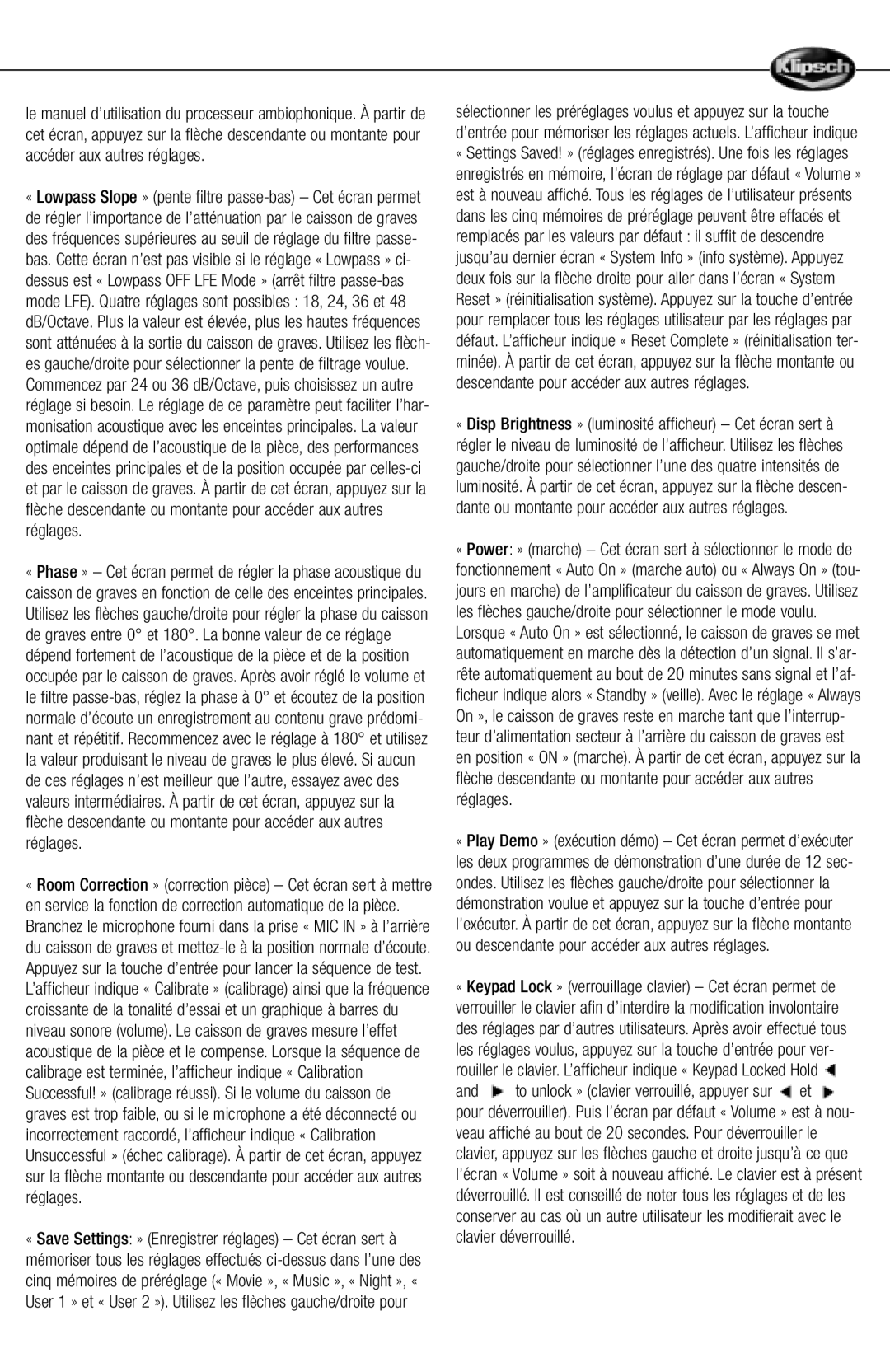le manuel d’utilisation du processeur ambiophonique. À partir de cet écran, appuyez sur la flèche descendante ou montante pour accéder aux autres réglages.
«Lowpass Slope » (pente filtre
«Phase » – Cet écran permet de régler la phase acoustique du caisson de graves en fonction de celle des enceintes principales. Utilisez les flèches gauche/droite pour régler la phase du caisson de graves entre 0° et 180°. La bonne valeur de ce réglage dépend fortement de l’acoustique de la pièce et de la position occupée par le caisson de graves. Après avoir réglé le volume et le filtre
«Room Correction » (correction pièce) – Cet écran sert à mettre en service la fonction de correction automatique de la pièce. Branchez le microphone fourni dans la prise « MIC IN » à l’arrière du caisson de graves et
«Save Settings: » (Enregistrer réglages) – Cet écran sert à mémoriser tous les réglages effectués
sélectionner les préréglages voulus et appuyez sur la touche d’entrée pour mémoriser les réglages actuels. L’afficheur indique
«Settings Saved! » (réglages enregistrés). Une fois les réglages enregistrés en mémoire, l’écran de réglage par défaut « Volume » est à nouveau affiché. Tous les réglages de l’utilisateur présents dans les cinq mémoires de préréglage peuvent être effacés et remplacés par les valeurs par défaut : il suffit de descendre jusqu’au dernier écran « System Info » (info système). Appuyez deux fois sur la flèche droite pour aller dans l’écran « System Reset » (réinitialisation système). Appuyez sur la touche d’entrée pour remplacer tous les réglages utilisateur par les réglages par défaut. L’afficheur indique « Reset Complete » (réinitialisation ter- minée). À partir de cet écran, appuyez sur la flèche montante ou descendante pour accéder aux autres réglages.
«Disp Brightness » (luminosité afficheur) – Cet écran sert à régler le niveau de luminosité de l’afficheur. Utilisez les flèches gauche/droite pour sélectionner l’une des quatre intensités de luminosité. À partir de cet écran, appuyez sur la flèche descen- dante ou montante pour accéder aux autres réglages.
«Power: » (marche) – Cet écran sert à sélectionner le mode de fonctionnement « Auto On » (marche auto) ou « Always On » (tou- jours en marche) de l’amplificateur du caisson de graves. Utilisez les flèches gauche/droite pour sélectionner le mode voulu. Lorsque « Auto On » est sélectionné, le caisson de graves se met automatiquement en marche dès la détection d’un signal. Il s’ar- rête automatiquement au bout de 20 minutes sans signal et l’af- ficheur indique alors « Standby » (veille). Avec le réglage « Always On », le caisson de graves reste en marche tant que l’interrup- teur d’alimentation secteur à l’arrière du caisson de graves est en position « ON » (marche). À partir de cet écran, appuyez sur la flèche descendante ou montante pour accéder aux autres réglages.
«Play Demo » (exécution démo) – Cet écran permet d’exécuter les deux programmes de démonstration d’une durée de 12 sec- ondes. Utilisez les flèches gauche/droite pour sélectionner la démonstration voulue et appuyez sur la touche d’entrée pour l’exécuter. À partir de cet écran, appuyez sur la flèche montante ou descendante pour accéder aux autres réglages.
«Keypad Lock » (verrouillage clavier) – Cet écran permet de verrouiller le clavier afin d’interdire la modification involontaire des réglages par d’autres utilisateurs. Après avoir effectué tous
les réglages voulus, appuyez sur la touche d’entrée pour ver-
rouiller le clavier. L’afficheur indique « Keypad Locked Hold ![]()
and ![]() to unlock » (clavier verrouillé, appuyer sur
to unlock » (clavier verrouillé, appuyer sur ![]() et
et ![]() pour déverrouiller). Puis l’écran par défaut « Volume » est à nou- veau affiché au bout de 20 secondes. Pour déverrouiller le clavier, appuyez sur les flèches gauche et droite jusqu’à ce que l’écran « Volume » soit à nouveau affiché. Le clavier est à présent déverrouillé. Il est conseillé de noter tous les réglages et de les conserver au cas où un autre utilisateur les modifierait avec le clavier déverrouillé.
pour déverrouiller). Puis l’écran par défaut « Volume » est à nou- veau affiché au bout de 20 secondes. Pour déverrouiller le clavier, appuyez sur les flèches gauche et droite jusqu’à ce que l’écran « Volume » soit à nouveau affiché. Le clavier est à présent déverrouillé. Il est conseillé de noter tous les réglages et de les conserver au cas où un autre utilisateur les modifierait avec le clavier déverrouillé.